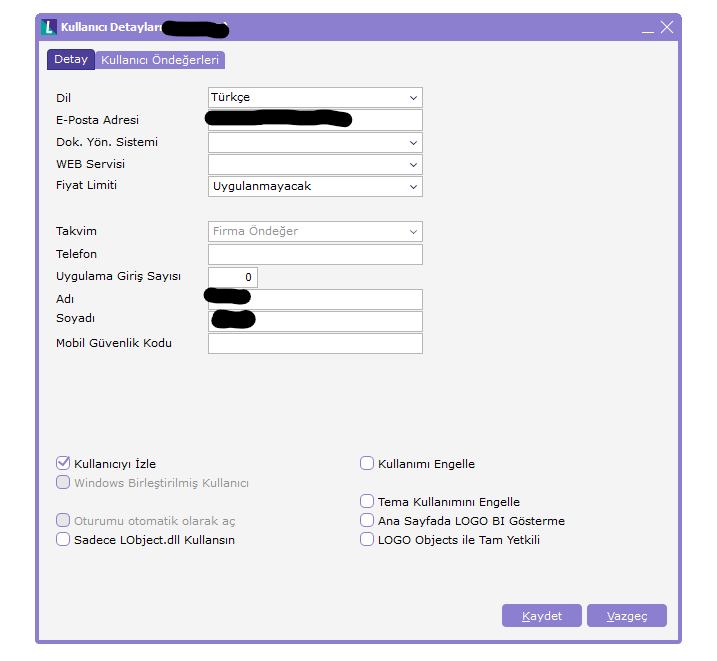Logo Log Kayıtlarını Tutsun
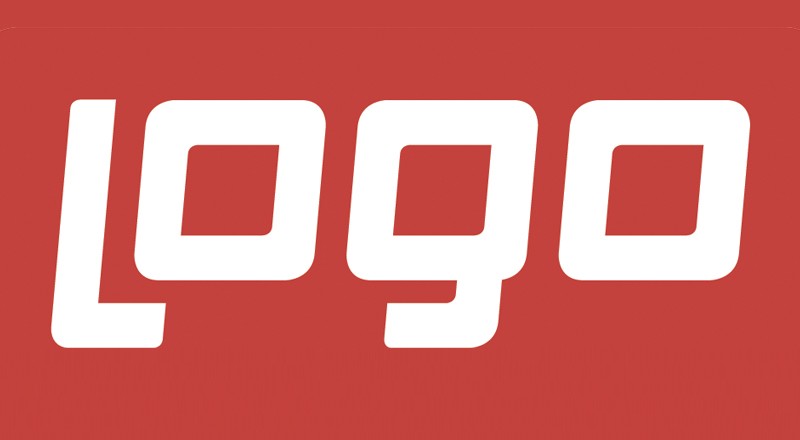
İzleme – LOG Sistemi
Firma verileri üzerinde yapılan her türlü işlemin hangi tarihte ve kimin tarafından yapıldığının izlenmesi özellikle kullanıcı sayısı çok olan firmalarda önemli bir sorundur.
Kullanıcıların bilerek ya da bilmeyerek yaptıkları hatalı işlemlerin raporlanabilmesi firma verilerinin güvenliğinin sürekli olarak denetlenebilmesini sağlar. Diğer yandan firmada çalışan kullanıcıların yaptıkları işlemlerin raporlanabilmesi ile çalışma süreleri belirlenebilir ve elemanların iş yoğunluğuna göre performansları da değerlendirilebilir.
Özetleyecek olursak LOG sistemi ile; Firma verilerinin güvenliği sağlanır ve Çalışanların performans değerlendirmeleri yapılabilir ve elemanların verimli çalışmaları sağlanır.
LOG sistemi kullanıcı şifresini esas alarak çalışır ve LOG sisteminin kullanımı seçeneklidir. LOG sistemini kullanmak için önce kullanıcı tanım penceresinde, seçenekler alanında bu kullanıcı için izleme yapılıp yapılmayacağı belirlenir. Eğer kullanıcının yaptığı işlemler izlenecekse kullanıcı izleme seçeneği işaretlenir.
LOG sistemine ait bilgiler her firma için tek bir dosyada yer alır. İzleme Dosyası Oluştur seçeneği ile izleme bilgileri kaydedilir. Bilgiler kullanıcı adına ve firma numarasına göre sıralı olarak alınabilir.
Programda, her kullanıcının yaptığı işlemler eşzamanlı olarak kaydedilir. LOG sisteminde işlemlerin nasıl yapıldığı değil hangi işlemlerin hangi sırada yapıldığı önemlidir. LOG sisteminde yapılan işlemin ne olduğu tutulur.
Ulaşım şekli ise önceki kayıtların sıralamasına bakılarak görülebilir.
Genellikle sistemlerde oluşan hatalar sonucunda bu hatanın hangi kullanıcı veya terminalde yapıldığı merak edilir. Bu durumda sistemlerimizin log tutması için ayarlanması gerekmektedir. Aşağıda anlatacağım ayarları yaparsanız mutlaka sistemleriniz için log silme prosedürlerinizi de hazırlayın. Aksi durumda log tuttukça sisteminizdeki disk alanınız dolmaya başlayıp sistemin disklerini doluluk nedeniyle kesinti yaşatmasına neden olacaktır.
İlk olarak logo genel menü altındaki Ticari Sistem Yönetimi –> Tanımlar kısmına gelip Kayıt Revizyon Takibi Parametreleri menüsüne girmelisiniz. Aşağıdaki görseldeki gibi kayıt altında takip etmek istediğiniz tüm süreçleri burada seçiyoruz.
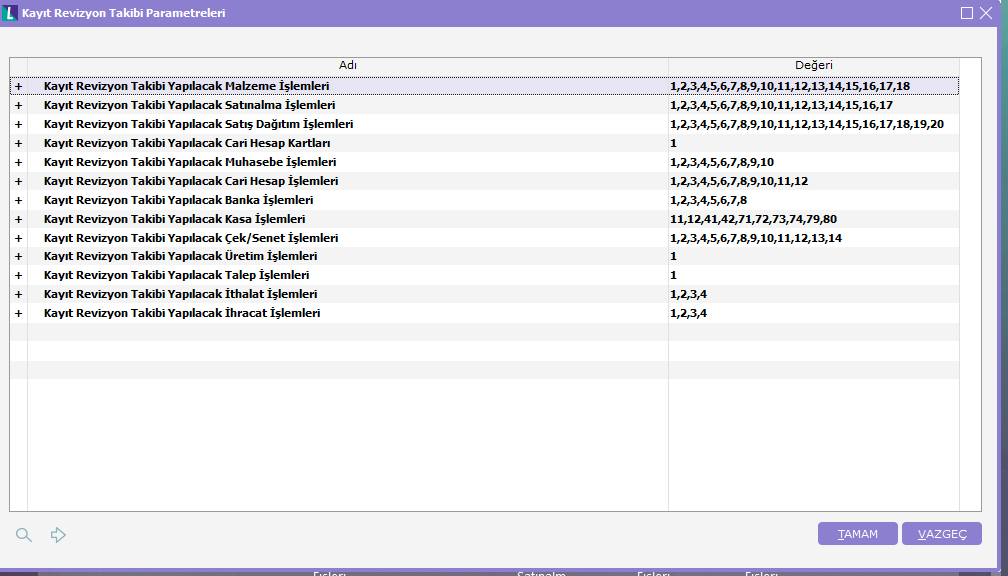
Yukarıdaki 1,2,3..vs gibi sayılar süreçleri ifade ediyor. Örnek olarak 1 numaralı süreç Malzeme kartları üzerinde herhangi bir değişiklik olursa bunun kaydını sistemde tutacaktır.
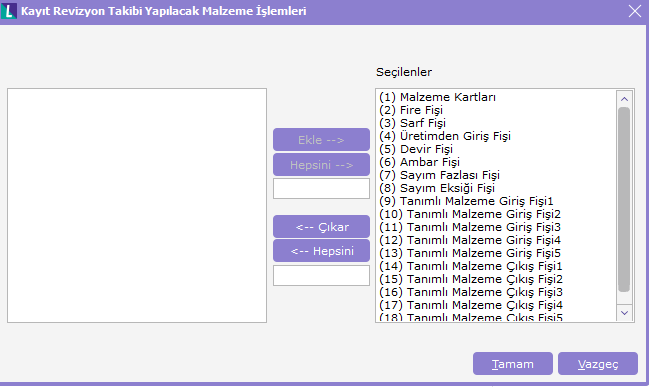
Bu yapılandırmayı istediğiniz gibi yaptıktan sonra bir ayar daha açık olmalıdır. Bunun için; logosys ile sistemdeki kullanıcının izleme bilgisinin işaretli olmasını sağlamalıyız.